Ikon Sticky Notes mungkin tidak bergabung di bar tugas sistem sebagai akibat daripada perubahan reka bentuk aplikasi Sticky Notes oleh Microsoft.
Masalahnya ialah, setelah perubahan reka bentuk baru-baru ini, setiap catatan dalam Sticky Notes mempunyai tetingkapnya (yang mengisi bar tugas pengguna dengan entri Sticky Notes) dan setiap nota mesti diuruskan secara individu, sedangkan, pada versi aplikasi sebelumnya , semua nota digabungkan dalam satu tetingkap dan pengguna dapat dengan mudah menunjukkan / menyembunyikan nota dengan satu klik.
Ikon Nota Melekit pada Taskbar tidak digabungkan
Anda boleh mencuba penyelesaian yang disebutkan di bawah untuk mengumpulkan Nota Lekap.
Penyelesaian 1: Gabungkan Butang Bar Tugas dan Sembunyikan Label
Masalah yang dihadapi dapat diselesaikan dengan menggabungkan butang bar tugas yang akan menghentikan Nota Melekit dari merangkumi semua ruang Taskbar anda.
- Klik kanan pada Taskbar sistem anda dan pilih Tetapan bar tugas .
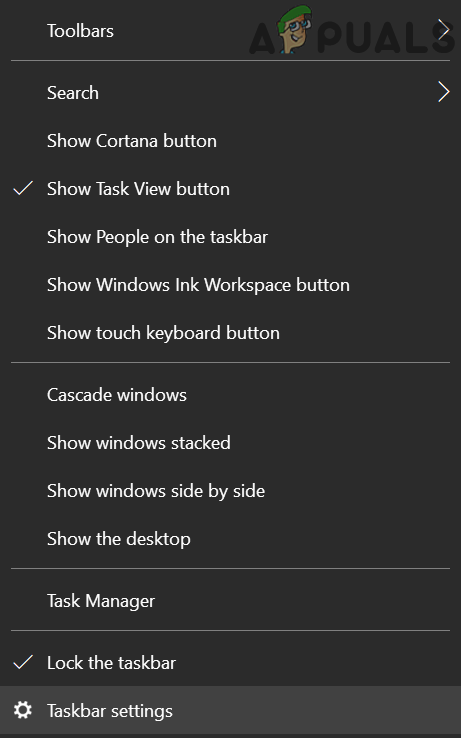
Buka Tetapan Bar Tugas
- Sekarang, kembangkan dropdown Combine Taskbar Button dan pilih Sentiasa, Sembunyikan Label .
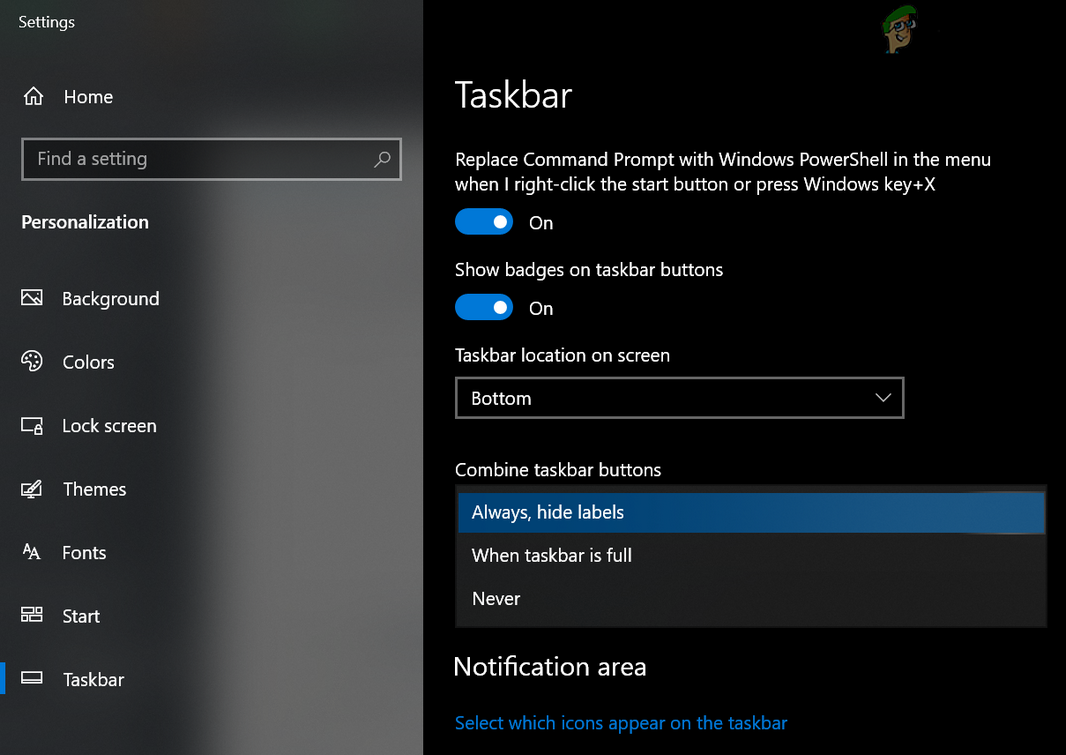
Dayakan Sentiasa, Sembunyikan Label dalam Tetapan Gabungan Tombol Taskbar
- Sekarang periksa sama ada Bar Tugas anda tidak mengandungi banyak Windows dari Sticky Notes.
Penyelesaian 2: Gunakan Ciri Daftar Nota
Ciri baru Daftar Nota dalam Catatan Lekit memberi anda pilihan untuk menggabungkan semua nota dalam satu tetingkap dan yang sama dapat menyelesaikan masalah yang dihadapi.
- Klik kanan pada ikon Taskbar pada mana-mana tetingkap Sticky Notes dan pilih Senarai Catatan .
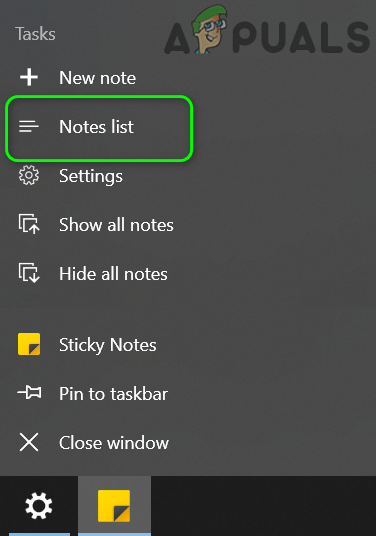
Buka Senarai Nota dalam Nota Melekit
- Sekarang tutup semua nota lain dan menguruskan semua nota melalui Senarai nota (anda boleh mengklik dua kali nota untuk membukanya) untuk memastikannya memenuhi kehendak anda.
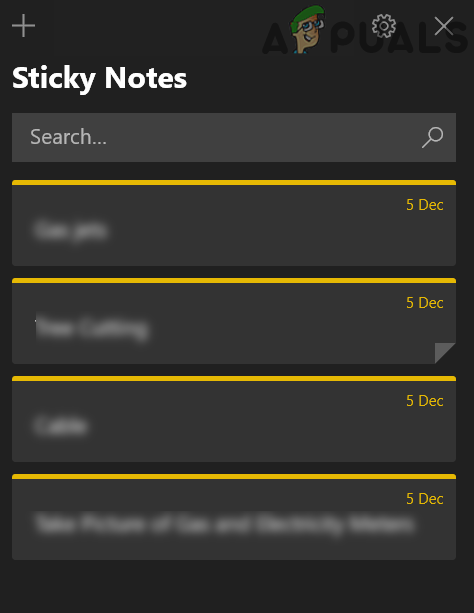
Urus Nota Melekit Melalui Senarai Catatan
- Sekiranya demikian, maka sematkan Nota Melekit ke Taskbar kerana akan memudahkan operasi Daftar Nota.
Penyelesaian 3: Tunjukkan / Sembunyikan Semua Catatan Melalui Taskbar
Ramai pengguna cenderung meletakkan nota melekit yang berlainan di tempat yang berlainan di desktop mereka dan mereka ingin menutup dan membuka nota ini dengan satu klik di tempat yang diperlukan. Ciri Daftar Catatan (dibincangkan dalam penyelesaian 2) tidak merangkumi aspek tersebut. Dalam kes ini, menggunakan Tunjukkan Semua Nota baru atau Sembunyikan Semua Nota dapat menyelesaikan masalah.
- Klik kanan pada mana-mana tetingkap Sticky Notes pada Taskbar sistem anda dan pilih Sembunyikan Semua Nota (Anda juga boleh mencuba CTRL + O jalan pintas papan kekunci).
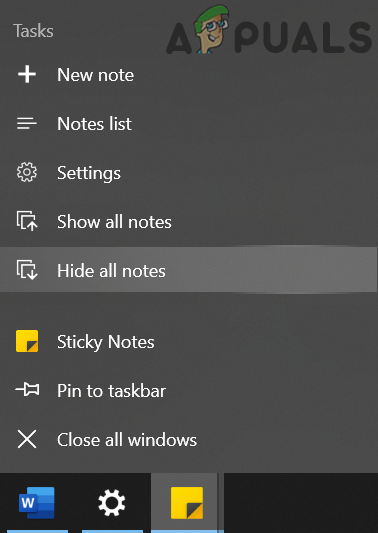
Sembunyikan Semua Nota Melekit
- Sekali lagi, klik kanan pada mana-mana tetingkap Sticky Notes pada Taskbar sistem anda dan pilih Tunjukkan Semua Nota untuk memeriksa sama ada memenuhi keperluan anda.
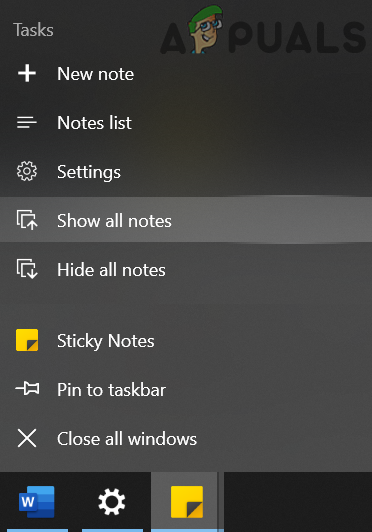
Tunjukkan Semua Nota Melekit
- Anda juga boleh mendapatkan fungsi yang sama dengan mengklik kanan pada mana-mana tetingkap Sticky Notes sambil menahan kekunci Shift dan kemudian memilih untuk Minimumkan Semua Windows atau Pulihkan Semua Windows (mengikut keperluan anda). Anda juga boleh klik, tahan, dan goncangkan nota untuk mengurangkan semua tetingkap lain.
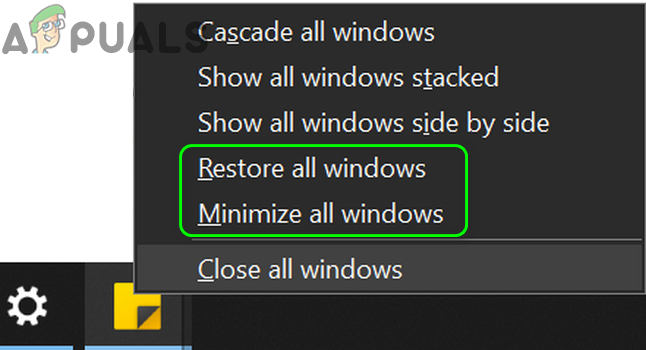
Minimumkan atau Pulihkan Semua Windows Catatan Lekit
- Anda juga boleh mencuba pintasan papan kekunci dari Windows + M (untuk meminimumkan semua tetingkap, bukan hanya tingkap Sticky Notes), Windows + D (untuk menunjukkan desktop sistem anda), atau Alt + F4 untuk menutup aplikasi sepenuhnya.
Penyelesaian 4: Gunakan Catatan Lekatkan pada Desktop Maya Lain
Kaedah di atas mungkin memenuhi kehendak pengguna PC biasa tetapi bagi pengguna lanjutan, yang mempunyai 10 atau 20 nota terbuka (walaupun digabungkan di desktop), itu tidak praktikal kerana pengguna tersebut harus menggunakan kekunci Alt + Tab untuk menukar antara aplikasi dan menavigasi antara tetingkap 10 atau 20 nota boleh memberi kesan buruk kepada prestasi pengguna. Dalam konteks ini, penggunaan Sticky Notes pada desktop maya dapat menyelesaikan masalahnya.
- Klik kanan pada mana-mana tetingkap Sticky Notes pada Taskbar sistem anda dan pilih Tutup Semua Windows .
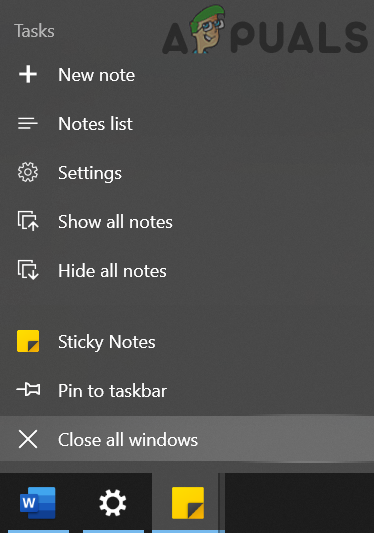
Tutup Semua Windows Nota Melekit
- Kemudian klik pada Paparan Tugas butang (jika butang tidak ada, klik kanan pada Taskbar sistem anda dan pilih butang Show Task View) pada Taskbar sistem anda dan klik Desktop Baru (berhampiran kiri atas tingkap).
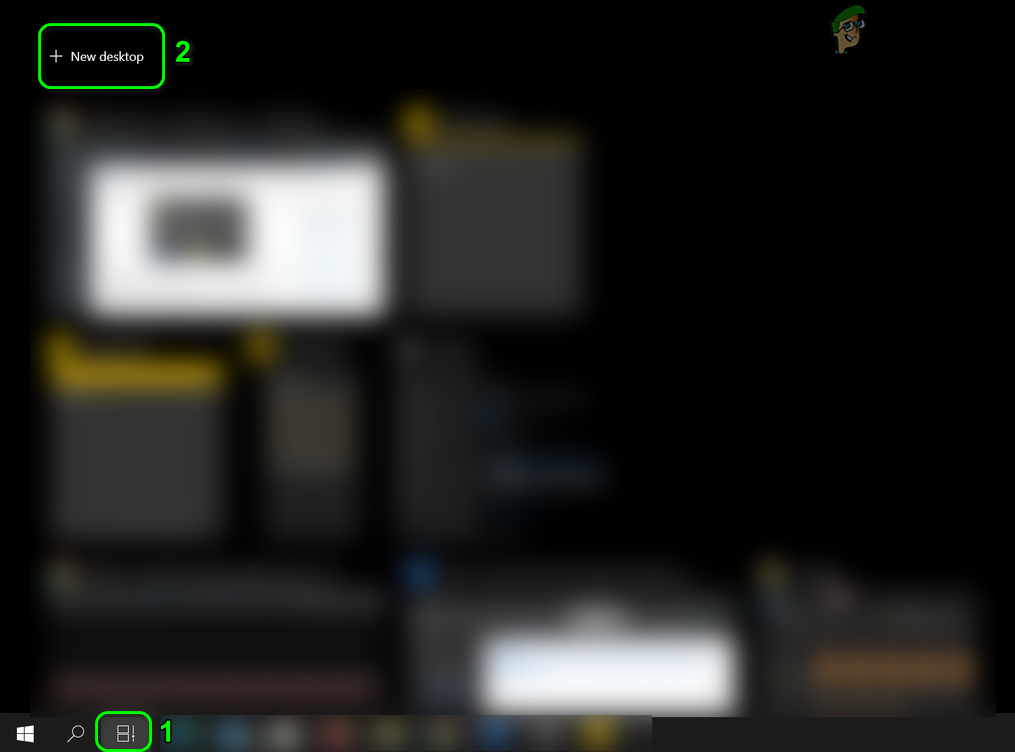
Buat Desktop Maya Baru
- Kemudian arahkan ke desktop yang baru dibuat dengan mengklik ikonnya di bahagian atas skrin.
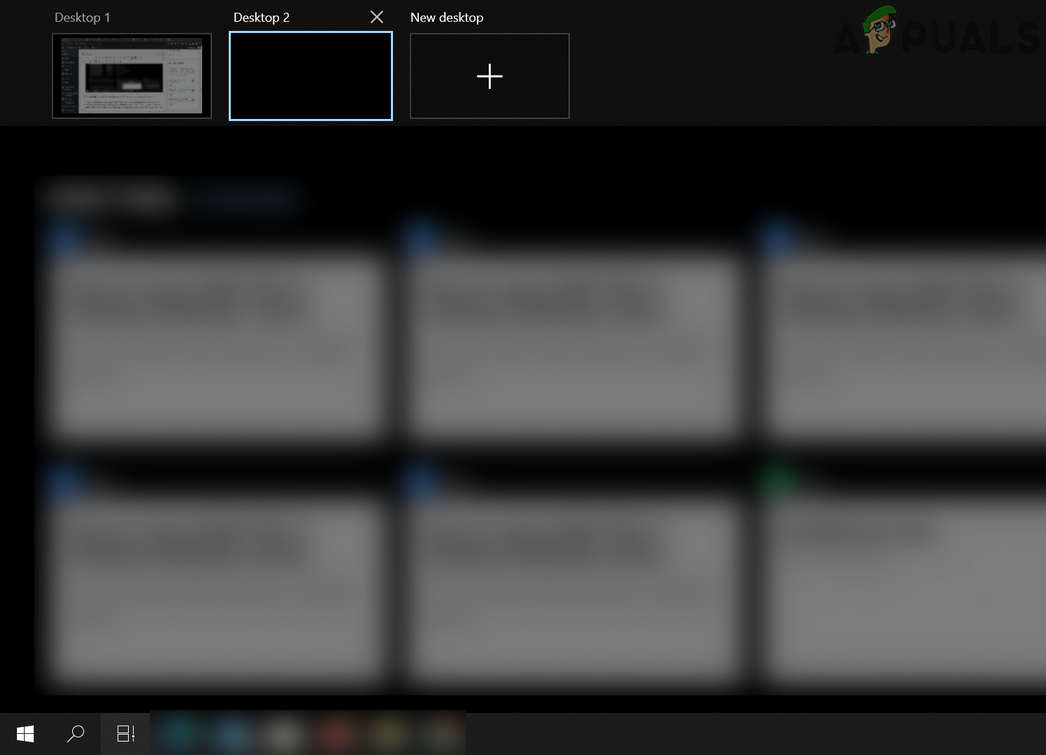
Buka Desktop Maya yang Baru Dibuat
- Sekarang tekan kekunci Windows dan ketik Sticky Notes. Kemudian, pilih Nota Melekit (dalam senarai hasil).
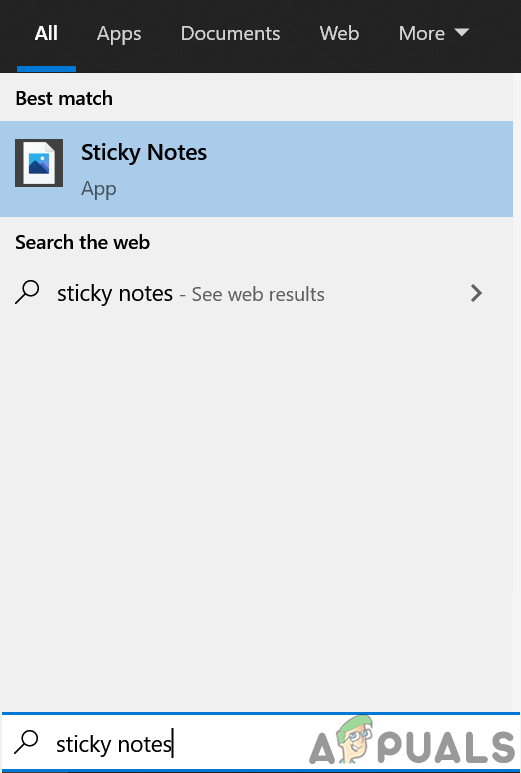
Buka Nota Melekit
- Kemudian beralih ke desktop lain dengan menekan Windows + Ctrl + Anak Panah (kiri atau kanan) kekunci dan kemudian beralih kembali ke desktop di mana Sticky Notes terbuka untuk memeriksa sama ada memenuhi kehendak anda. Pastikan bahawa pilihan ' Menekan Alt + Tab menunjukkan Windows yang dihidupkan 'Ditetapkan ke Hanya Desktop yang Saya Gunakan .
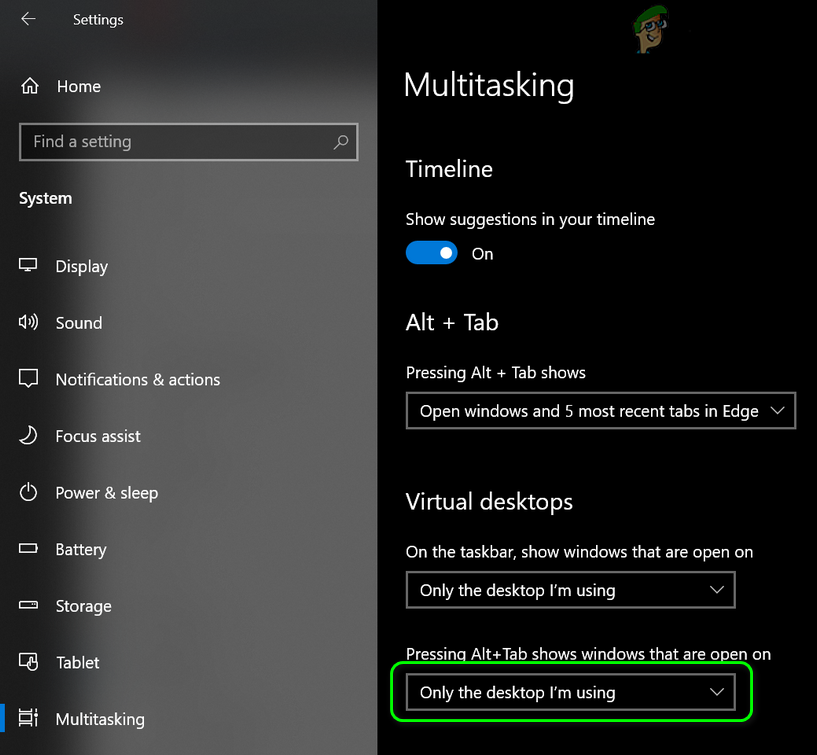
Tetapan Menekan Alt + Tab Menunjukkan Windows yang Hanya Ada pada Desktop yang Saya Gunakan
Penyelesaian 5: Pasang Versi Lama Aplikasi Sticky Notes
Sekiranya mencuba penyelesaian di atas tidak memenuhi keperluan anda, maka anda mungkin harus kembali ke versi aplikasi yang lebih lama. Sebelum meneruskan, adalah idea yang baik untuk buat titik pemulihan sistem , sekiranya berlaku, perkara tidak berjaya.
- Ambil hak milik folder WindowsApps. Biasanya, terletak di (anda mungkin mesti membolehkan melihat fail sistem tersembunyi dan melindungi):
C: Program Files WindowsApps
- Kemudian klik kanan pada butang Windows dan pada menu konteks (disebut menu Akses Pantas), pilih Windows PowerShell (Pentadbir) .
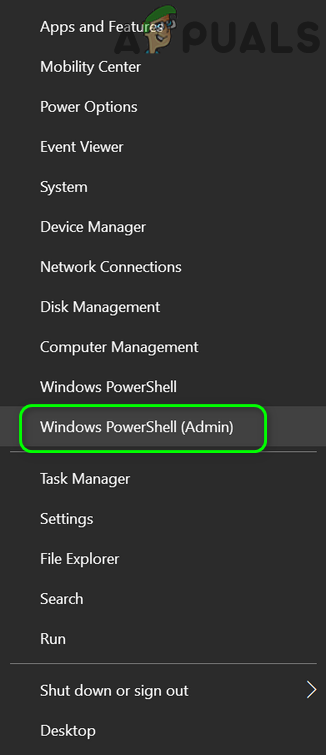
Buka Pentadbir Windows PowerShell
- Sekarang melaksanakan berikut untuk buang aplikasi Sticky Notes semasa:
Dapatkan-AppxPackage Microsoft.MicrosoftStickyNotes | Buang-AppxPackage
- Kemudian melaksanakan berikut untuk pasang versi aplikasi yang lebih lama (anda mungkin perlu mencari jalan ke versi aplikasi anda atau anda boleh menggunakan mana-mana versi aplikasi yang dihoskan oleh pihak ketiga tetapi berhati-hati kerana aplikasi yang diperoleh itu boleh menyebabkan masalah keselamatan dan kerosakan berterusan pada sistem / data anda):
Add-AppxPackage -register 'C: Program Files WindowsApps Microsoft.MicrosoftStickyNotes_3.1.54.0_x64__8wekyb3d8bbwe AppxManifest.xml' -DisableDevelopmentMode
Sekiranya arahan itu tidak berfungsi untuk anda, anda mungkin perlu ganti versi aplikasi (_3.1.54.0_x64__8wekyb3d8bbwe) dengan versi anda.
- Sekarang melaksanakan berikut untuk lumpuhkan kemas kini aplikasi :
Dapatkan-AppxProvisionedPackage -Online | Where-Object {$ _. PackageName -like '* StickyNotes *'} | Remove-AppxProvisionedPackage -Online - Setelah memasang aplikasi lama, semoga masalah Sticky Notes diselesaikan.
Sekiranya masalah berlanjutan, anda boleh menguruskan tetapan Catatan Lekapan yang berbeza dengan menggunakan aplikasi seperti DulangIt (yang akan menghentikan nota melekit muncul di Taskbar tetapi akan meminimumkannya ke baki sistem) dan 7 + Tweaker Taskbar (untuk mengedit tetapan Sticky Notes yang mengganggu anda). Sekiranya aplikasi ini tidak menyelesaikan masalah atau anda tidak mahu mencubanya, maka anda mungkin perlu cubalah mana-mana aplikasi alternatif (seperti Sticky, Action Note, dll.) dari Sticky Notes.
Teg nota melekit 4 minit membaca






















